SSH - Secure Shell - это протокол сетевой командной строки, который обеспечивает защищенное удаленное управление компьютерами. Он позволяет администраторам подключаться к удаленным серверам и взаимодействовать с ними через зашифрованное соединение. В данной статье мы рассмотрим подключение к VDS серверу на операционной системе Ubuntu через SSH.
Для начала необходимо убедиться, что на вашем компьютере установлен клиент SSH. Если вы используете Ubuntu, то это можно проверить, введя команду "ssh" в терминале. Если вы видите список доступных опций, значит клиент SSH уже установлен. Если же нет, выполните команду "sudo apt-get install openssh-client" для установки клиента SSH.
После установки клиента SSH необходимо получить доступ к VDS серверу. Вам понадобятся следующие данные: IP-адрес сервера, имя пользователя и пароль. Подключение к серверу осуществляется с помощью команды "ssh username@ipaddress", где username - ваше имя пользователя на сервере, а ipaddress - IP-адрес сервера. После выполнения этой команды вы будете предложены ввести пароль для подключения к серверу. Введите пароль и нажмите Enter.
Что такое VDS сервер?

Виртуализация на VDS сервере позволяет разделить физические ресурсы на виртуальные, предоставляя пользователям отдельные экземпляры операционных систем виртуальных машин (ВМ), которые могут загружать свое ПО и настроить сервер по своему усмотрению.
Основные преимущества использования VDS сервера:
- Контроль ресурсов: Вы получаете гарантированные объемы вычислительных ресурсов, таких как процессор, оперативная память и дисковое пространство.
- Надежность: Вместо размещения вашего проекта на общем сервере с другими пользователями, VDS сервер предоставляет дедицированные ресурсы, что делает его более надежным и стабильным выбором.
- Гибкость: Вам разрешено настраивать сервер по вашим требованиям, устанавливать различное ПО и настраивать его под ваши нужды.
- Управление: У вас есть полный доступ к серверу, что позволяет вам выполнять рутинные задачи управления, такие как установка обновлений, настройка безопасности и мониторинг ресурсов.
- Скорость: Доступ к VDS серверу осуществляется через сеть с высокой пропускной способностью, что позволяет обеспечить быстрый и безопасный доступ к вашему серверу.
Все эти преимущества делают VDS сервер идеальным решением для владельцев сайтов и разработчиков, которые ищут выделенное решение по разумной цене.
Преимущества подключения через SSH
1. Шифрование данных
SSH обеспечивает безопасное и надежное шифрование данных, передаваемых между вашим компьютером и сервером. Это значит, что даже если злоумышленник перехватит данные, они будут зашифрованы и недоступны для чтения.
2. Аутентификация по ключу
SSH позволяет использовать аутентификацию по ключу, что делает подключение еще более безопасным. Вместо ввода пароля на сервере, вы можете использовать ключ, который является более надежным способом идентификации.
3. Гибкость и удобство
SSH предоставляет гибкость и удобство удаленной работы с сервером. Вы можете выполнять различные команды и настройки на сервере, необходимые для вашей работы или управления сервером.
4. Управление файлами и пересылка портов
SSH также предоставляет возможность управления файлами на сервере, копирования и пересылки портов между локальной и удаленной машинами, что расширяет функциональность подключения.
В целом, использование SSH для подключения к VDS серверу на Ubuntu обеспечивает безопасность, надежность и удобство работы с удаленным сервером, делая его незаменимым инструментом для системных администраторов и разработчиков.
Выбор операционной системы - Ubuntu

Ubuntu - это один из самых популярных дистрибутивов Linux, который сочетает в себе простоту в использовании, надежность и широкий спектр инструментов. Он является открытым и бесплатным, что делает его привлекательным вариантом для многих пользователей. Важно отметить, что Ubuntu имеет обширное сообщество пользователей, что облегчает получение поддержки и решение проблем в случае необходимости.
Разработчики Ubuntu регулярно выпускают обновления и исправления безопасности, что повышает защиту вашего сервера. Это очень важно при работе с VDS, так как вам необходимо быть уверенным в безопасности своего сервера и данных.
D-Link PowerLine AV2 2000 (DHP-701AV) роутер с поддержкой протокола Wi-Fi IEEE 802.11n обеспечивает стабильные скорости передачи данных на уровне до 2 Гбит/с, но Wireless AC не поддерживает. Также устройство относится к категории рядовых роутеров. Аппаратное обеспечение моделей без суффикса (а в частности 701, 702, 704) также отличается: устройства с таким суффиксом рассчитаны на более высокую нагрузку.
Установка и настройка SSH на Ubuntu
Шаги установки и настройки SSH на Ubuntu:
| Шаг | Описание |
|---|---|
| 1 | Установка пакета OpenSSH Server, ответственного за SSH сервер. |
| 2 | Настройка файла конфигурации SSH, чтобы изменить настройки по умолчанию. |
| 3 | Перезапуск службы SSH для применения изменений. |
Для установки пакета OpenSSH Server выполните следующую команду:
sudo apt-get install openssh-serverПосле установки пакета настройте файл конфигурации SSH. Откройте файл с помощью редактора:
sudo nano /etc/ssh/sshd_configВ файле вы можете настроить различные параметры, такие как порт, аутентификация и т. д. Сделайте необходимые изменения и сохраните файл.
После внесения изменений перезапустите службу SSH:
sudo systemctl restart sshТеперь SSH сервер на Ubuntu установлен и настроен. Вы можете подключиться к серверу с помощью SSH клиента, используя IP-адрес сервера и учетные данные пользователя.
Важно принять все меры безопасности для защиты вашего SSH сервера. Необходимо использовать сложные пароли, а также можно настроить доступ к серверу только по ключам, включить двухфакторную аутентификацию и т. д.
Установка пакета OpenSSH
Перед тем как приступить к подключению к VDS серверу через SSH, необходимо установить пакет OpenSSH на вашей операционной системе Ubuntu. Данный пакет обеспечивает безопасную связь между вашим компьютером и удаленным сервером.
Для установки пакета OpenSSH выполните следующие шаги:
- Откройте терминал на вашей Ubuntu машине.
- Введите команду
sudo apt updateдля обновления списка пакетов. - После завершения обновления, введите команду
sudo apt install openssh-serverдля установки пакета OpenSSH. - Подтвердите установку, введя ваш пароль.
После успешной установки пакета OpenSSH, ваш сервер будет готов для подключения через SSH.
Настройка SSH сервера

1. Установите пакет OpenSSH сервер с помощью команды:
sudo apt-get install openssh-server
2. После установки, SSH сервер будет автоматически запускаться при каждой загрузке системы.
3. Чтобы настроить сервер, откройте файл с настройками /etc/ssh/sshd_config с помощью текстового редактора, например:
sudo nano /etc/ssh/sshd_config
4. Внесите следующие изменения:
| Параметр | Значение |
|---|---|
| Port | Измените порт по умолчанию (22) на другой порт для повышения безопасности |
| PermitRootLogin | Запретите вход root пользователям через SSH (PermitRootLogin no) |
| PasswordAuthentication | Отключите аутентификацию по паролю и используйте только ключи (PasswordAuthentication no) |
| AllowUsers | Добавьте список пользователей, которым разрешен вход через SSH |
5. Сохраните изменения и закройте файл.
6. Перезапустите SSH сервер для применения изменений:
sudo systemctl restart sshd
Теперь вы установили и настроили SSH сервер на вашем VDS сервере. Вы можете подключаться к серверу удаленно через SSH с использованием ключей аутентификации, что обеспечивает безопасность вашей связи.
Подключение к VDS серверу через SSH

Шаги установки и настройки SSH на Ubuntu:
| Шаг 1: | Откройте терминал и введите команду: | sudo apt-get install openssh-server |
| Шаг 2: | После установки введите команду: | sudo systemctl status ssh |
| Шаг 3: | Убедитесь, что служба SSH работает, и установите пароль для пользователя: | sudo passwd [имя пользователя] |
| Шаг 4: | Отредактируйте файл конфигурации SSH: | sudo nano /etc/ssh/sshd_config |
| Шаг 5: | Настройте доступ к SSH через открытый порт, добавив или изменяя строку: | Port [номер порта] |
| Шаг 6: | Перезапустите службу SSH: | sudo systemctl restart ssh |
| Шаг 7: | Теперь вы можете подключиться к VDS серверу через SSH, используя команду: | ssh [имя пользователя]@[адрес сервера] |
После успешного подключения вы сможете управлять VDS сервером через командную строку, выполнять различные команды и настраивать сервер в соответствии с вашими потребностями. Использование SSH обеспечивает безопасное и защищенное подключение к серверу.
Генерация SSH ключа
Для генерации SSH ключа выполните следующие шаги:
- Откройте терминал на вашем компьютере.
- Введите команду
ssh-keygenи нажмите Enter. - Укажите путь к файлу, куда будет сохранен ключ, либо оставьте путь по умолчанию и нажмите Enter.
- Введите пароль для ключа, либо оставьте поле пустым, если не хотите устанавливать пароль.
- SSH ключ будет сгенерирован и сохранен в указанном файле.
После генерации SSH ключа, необходимо отправить публичный ключ на VDS сервер. Для этого выполните следующие шаги:
- Скопируйте содержимое публичного ключа, который находится в файле с расширением
.pub. - Подключитесь к VDS серверу по SSH с помощью своих учетных данных.
- Создайте файл
~/.ssh/authorized_keys, если он не существует. - Откройте файл
~/.ssh/authorized_keysв текстовом редакторе. - Вставьте скопированное ранее содержимое публичного ключа в файл и сохраните его.
- Теперь вы можете подключаться к VDS серверу по SSH, используя приватный ключ.
Подключение к серверу с использованием SSH ключа

Для повышения безопасности подключения к серверу, рекомендуется использовать ключи SSH вместо паролей. SSH ключи состоят из публичной и личной части, и только владелец личного ключа может получить доступ к серверу.
Чтобы подключиться к серверу с использованием SSH ключа, следуйте этим шагам:
- Сгенерируйте SSH ключи на своем локальном компьютере с помощью команды "ssh-keygen". В результате будет создана пара ключей: публичный и личный.
- Скопируйте публичный ключ на сервер с помощью команды "ssh-copy-id user@server", где "user" - имя пользователя на сервере, а "server" - адрес сервера.
- При подключении к серверу используйте личный ключ, указав его путь в параметре "-i" команды "ssh". Например, "ssh -i /path/to/private_key user@server".
После выполнения этих шагов вы сможете подключиться к серверу, используя SSH ключи вместо паролей. Это повысит безопасность вашего подключения и защитит от несанкционированного доступа.